10 وظائف رياضية شعبية من Microsoft Excel
في معظم الأحيان بين مجموعات الوظائف المتاحة ، يشير مستخدمو Excel إلى الدوال الرياضية. مع مساعدة منهم ، يمكنك تنفيذ مختلف العمليات الحسابية والجبرية. وغالبا ما تستخدم في التخطيط والحسابات العلمية. سنكتشف ما هي هذه المجموعة من المشغلين بشكل عام ، وسننظر في أكثرها شيوعًا بمزيد من التفصيل.
تطبيق وظائف الرياضيات
بمساعدة الوظائف الرياضية ، يمكن إجراء العديد من العمليات الحسابية. ستكون مفيدة للطلاب وأطفال المدارس والمهندسين والعلماء والمحاسبين والمخططين. تضم هذه المجموعة حوالي 80 مشغل. سنناقش بالتفصيل العشرة الأكثر شعبية منها.
افتح قائمة الصيغ الرياضية بعدة طرق. أسهل طريقة لبدء تشغيل "معالج الدالة" عن طريق النقر فوق الزر "إدراج دالة" ، الذي يتم وضعه إلى يسار سطر الصيغة. في هذه الحالة ، يجب عليك أولاً تحديد الخلية التي سيتم عرض نتيجة معالجة البيانات لها. هذه الطريقة جيدة لأنه يمكن تنفيذها من أي علامة تبويب.

يمكنك أيضًا بدء تشغيل "معالج الدالة" عن طريق الانتقال إلى علامة التبويب "الصيغ" . هناك تحتاج إلى النقر فوق الزر "إدراج الدالة" الموجود على أقصى يسار الشريط في مربع الأداة "مكتبة الدالة" .

هناك أيضًا طريقة ثالثة لتنشيط المعالج الوظيفي. يتم تنفيذه بالضغط على مجموعة المفاتيح على لوحة المفاتيح Shift + F3 .
بعد قيام المستخدم بتنفيذ أي من الإجراءات المذكورة أعلاه ، يفتح معالج الدالة. انقر على النافذة في حقل "الفئة" .
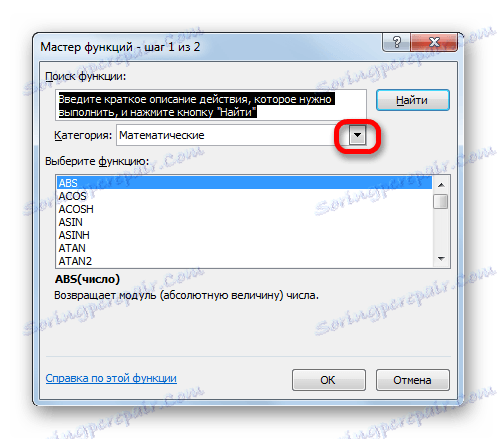
يتم عرض قائمة منسدلة. نختار الموقف "رياضيات" .
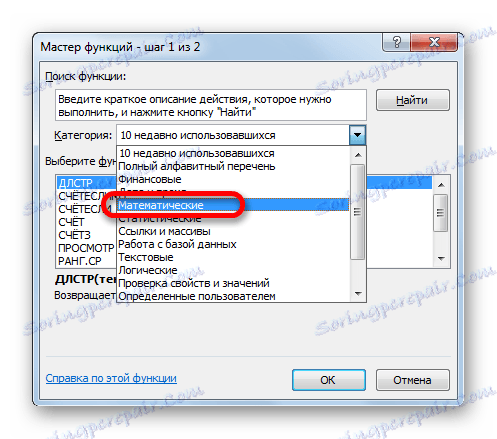
بعد ذلك ، تظهر قائمة بجميع الوظائف الحسابية في Excel في النافذة. للانتقال إلى مقدمة الوسائط ، حدد واحدة محددة وانقر على زر "موافق" .
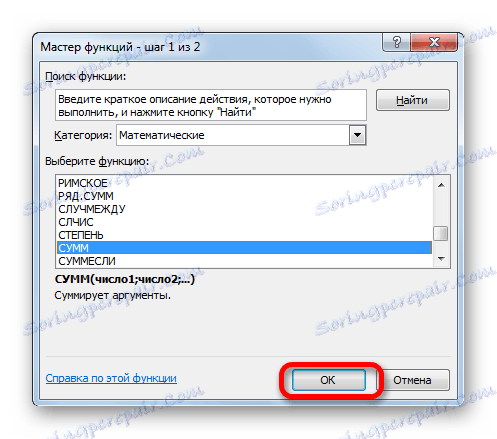
هناك أيضًا طريقة لتحديد مُعامل رياضي معيَّن دون فتح الإطار الرئيسي لمعالج الدالة. للقيام بذلك ، انتقل إلى علامة التبويب "الفورمولا" المألوفة لنا وانقر على زر "الرياضيات" الموجود على الشريط في مجموعة أدوات "مكتبة الوظائف" . تفتح القائمة التي تحتاج منها إلى تحديد الصيغة المطلوبة لحل مشكلة معينة ، وبعد ذلك سيتم فتح نافذة من وسيطاتها.
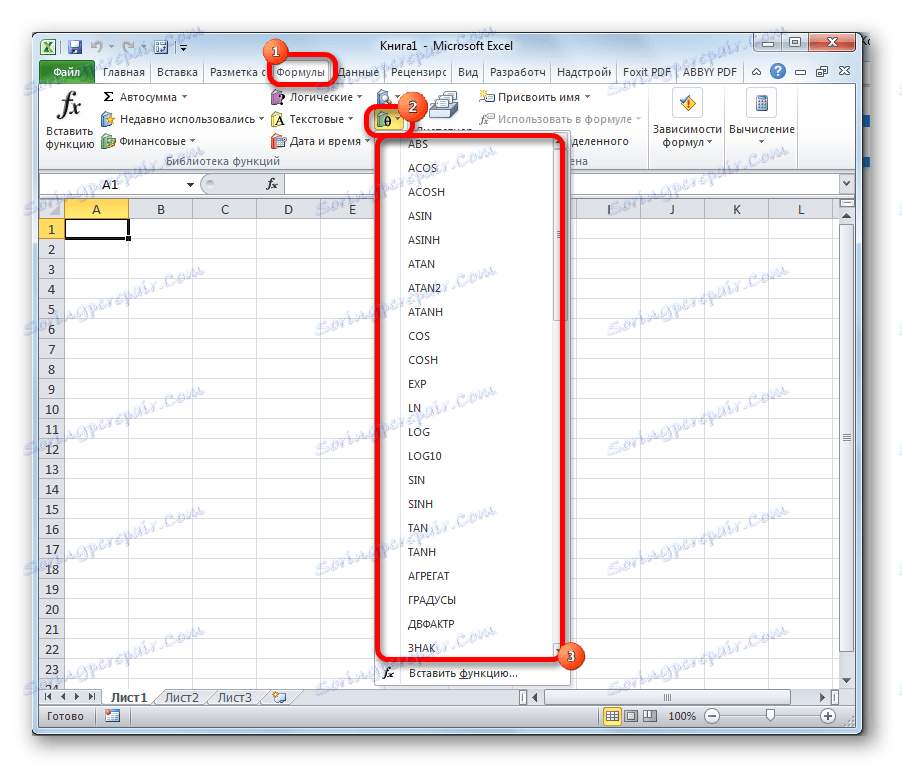
صحيح ، تجدر الإشارة إلى أنه في هذه القائمة لا يتم تقديم جميع الصيغ للمجموعة الرياضية ، على الرغم من أن معظمها. إذا لم تعثر على المشغل الذي تحتاجه ، فانقر فوق "Insert function ..." في أسفل القائمة ، وبعد ذلك يفتح معالج الدالة المألوف.
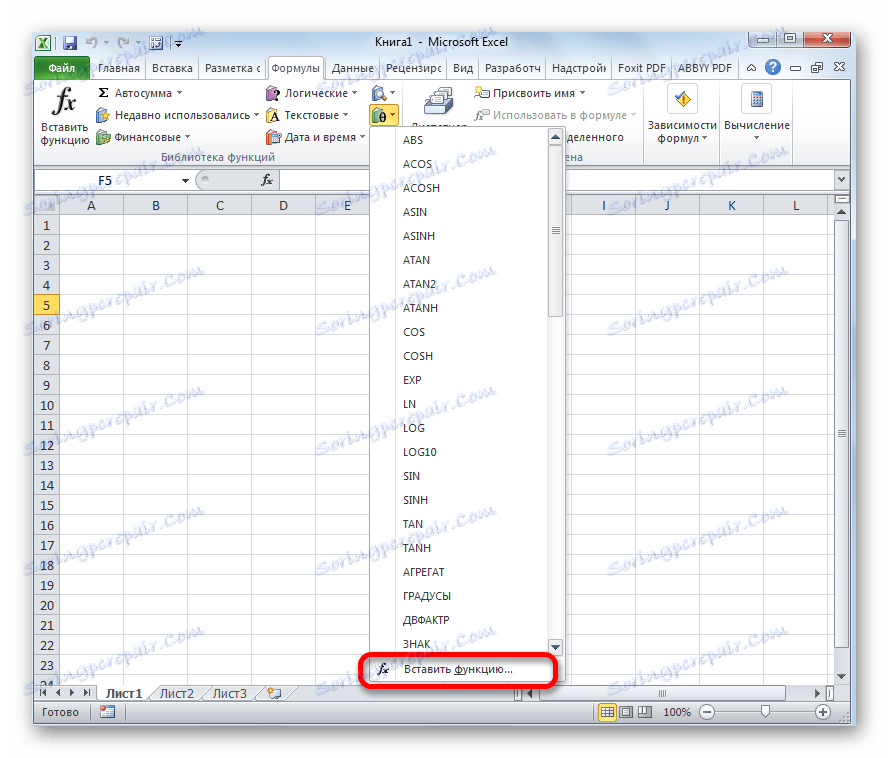
SUM
غالباً ما يتم استخدام الدالة SUM . هذا المشغل مخصص لإضافة البيانات في عدة خلايا. على الرغم من أنه يمكن استخدامها للتجمع العادي للأرقام. تبدو الصيغة التي يمكن استخدامها للإدخال اليدوي كما يلي:
=СУММ(число1;число2;…)
في نافذة الحجج ، يجب إدخال روابط إلى خلايا تحتوي على بيانات أو نطاقات. يضيف المشغل المحتويات ويعرض المبلغ الإجمالي في خلية منفصلة.

الدرس: كيفية حساب المبلغ في Excel
SUMIF
يحسب عامل التشغيل SUMESEL أيضًا إجمالي مجموع الأرقام في الخلايا. ولكن ، على عكس الوظيفة السابقة ، في هذا المشغل ، يمكنك تحديد الشرط الذي سيحدد القيم المتضمنة في الحساب ، والتي لا. عند تحديد الشرط ، يمكنك استخدام العلامات ">" ("المزيد") ، "<" ("أقل") ، "<>" ("لا يساوي"). أي ، الرقم الذي لا يتطابق مع الشرط المحدد ، في الوسيطة الثانية ، عندما لا يتم حساب المبلغ في الحساب. بالإضافة إلى ذلك ، هناك وسيطة "Summation Range" إضافية ، ولكنها اختيارية. هذه العملية لديها بناء الجملة التالي:
=СУММЕСЛИ(Диапазон;Критерий;Диапазон_суммирования)
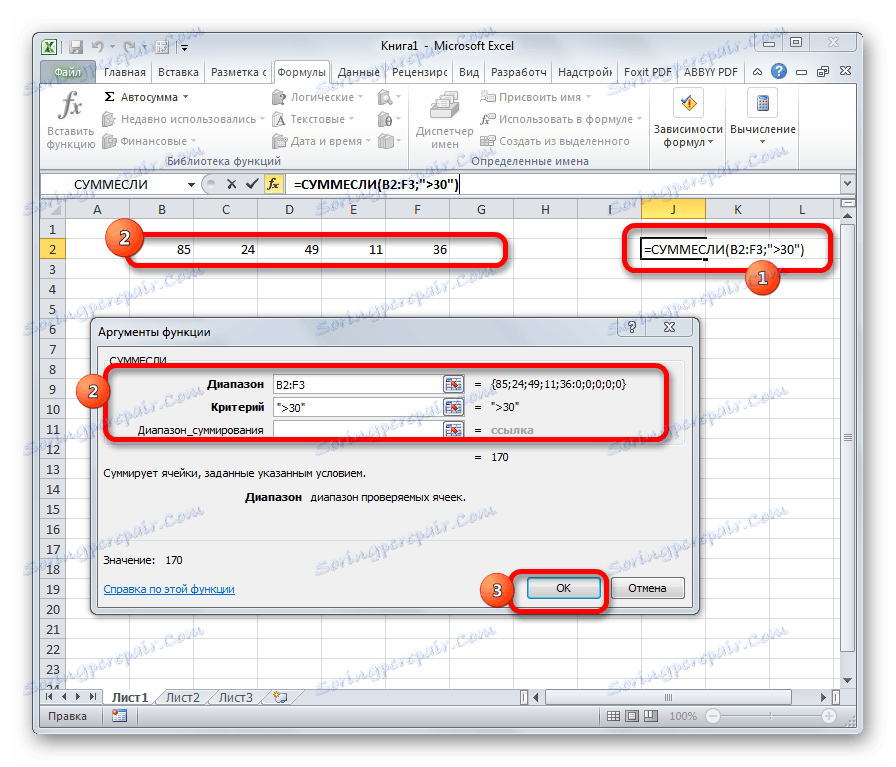
ROUND
كما يمكن أن يفهم من اسم الدالة ROUND ، فإنه يعمل على تقريب الأرقام. الوسيطة الأولى لهذا المشغل هي رقم أو مرجع لخلية تحتوي على عنصر رقمي. على عكس معظم الوظائف الأخرى ، لا يستطيع هذا النطاق تشغيل قيمة. الوسيطة الثانية هي عدد المنازل العشرية التي تقريب ضروري. يتم إجراء التقريب وفقًا للقواعد الرياضية العامة ، أي إلى القيمة المطلقة الأقرب. بناء الجملة لهذه الصيغة هو:
=ОКРУГЛ(число;число_разрядов)
بالإضافة إلى ذلك ، توجد في Excel وظائف مثل ROUND و RING ، وهي أرقام مستديرة على التوالي إلى أقرب وأكبر في المعامل.
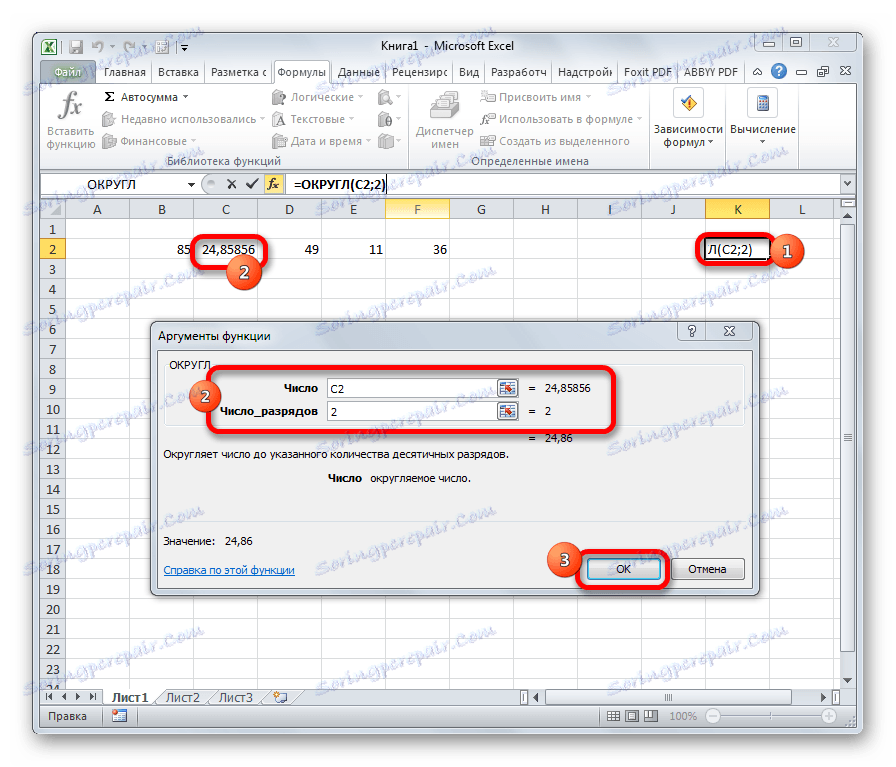
جعل
مهمة مشغل PRIZE هي ضرب الأرقام الفردية أو تلك الموجودة في خلايا الورقة. الوسيطات لهذه الوظيفة هي مراجع للخلايا التي تحتوي على بيانات للضرب. يمكن استخدام ما مجموعه 255 رابطًا من هذا القبيل. يتم عرض نتيجة الضرب في خلية منفصلة. بناء جملة هذا البيان هو:
=ПРОИЗВЕД(число;число;…)
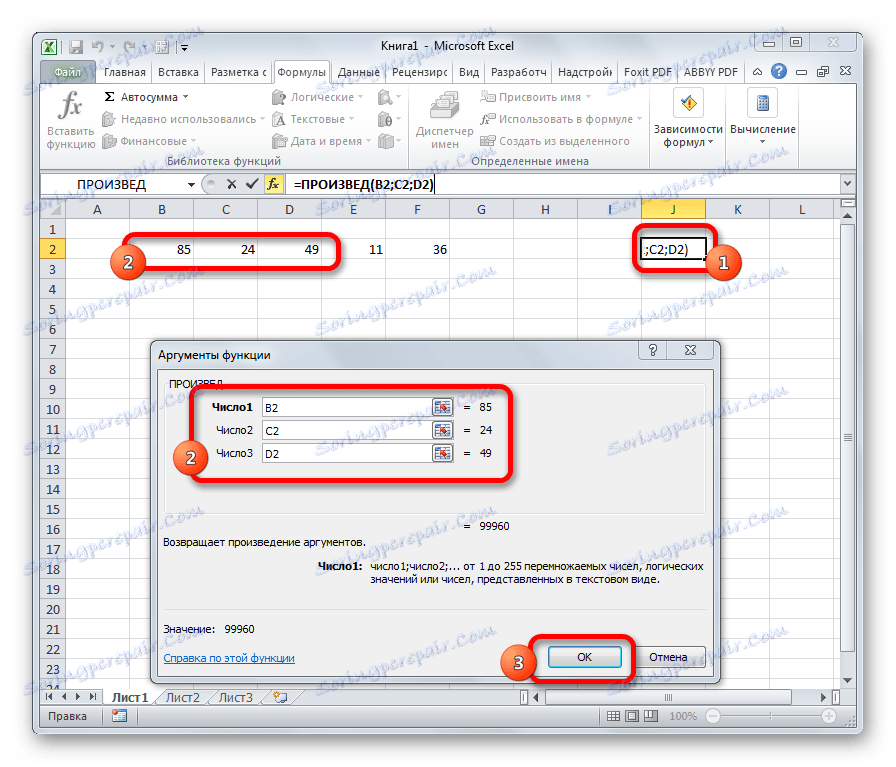
ABS
بمساعدة الصيغة الرياضية ABS ، يتم حساب الرقم modulo. لدى عامل التشغيل هذا وسيطة واحدة - "رقم" ، أي ، مرجع إلى خلية تحتوي على بيانات رقمية. المدى في دور الحجة لا يمكن التحدث. بناء الجملة كما يلي:
=ABS(число)
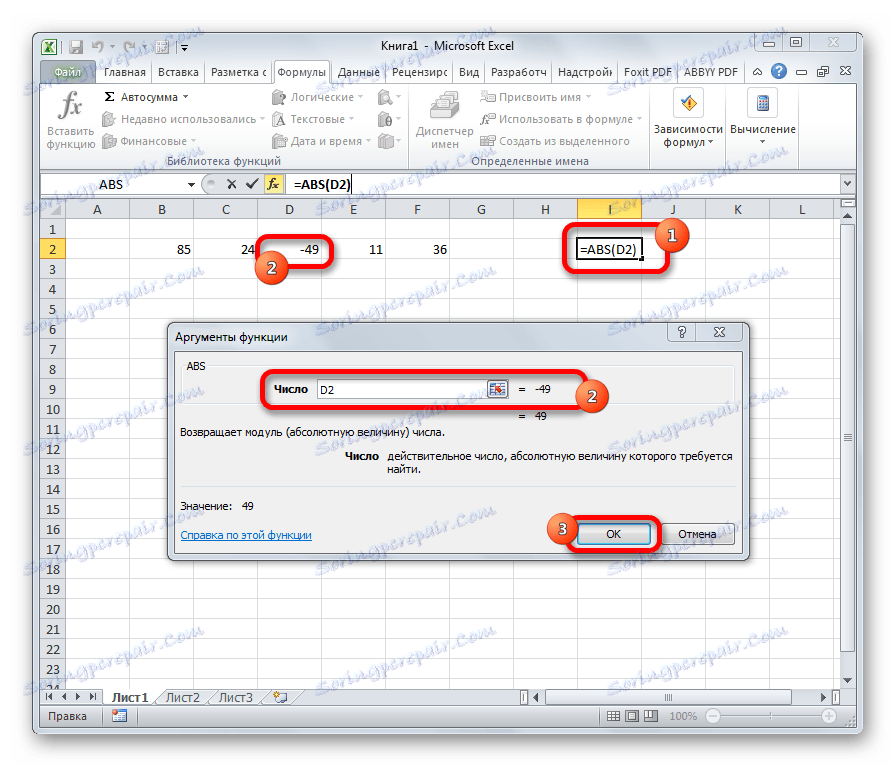
درجة
من العنوان ، من الواضح أن مهمة المشغل DEGREE هي بناء رقم إلى درجة معينة. تحتوي هذه الوظيفة على وسيطتين: "Number" و "Degree" . يمكن تحديد أولها كمرجع لخلية تحتوي على قيمة عددية. تشير الوسيطة الثانية إلى درجة الانتصاب. من كل ما سبق ، فإن بناء جملة هذا المشغل يكون بالشكل التالي:
=СТЕПЕНЬ(число;степень)
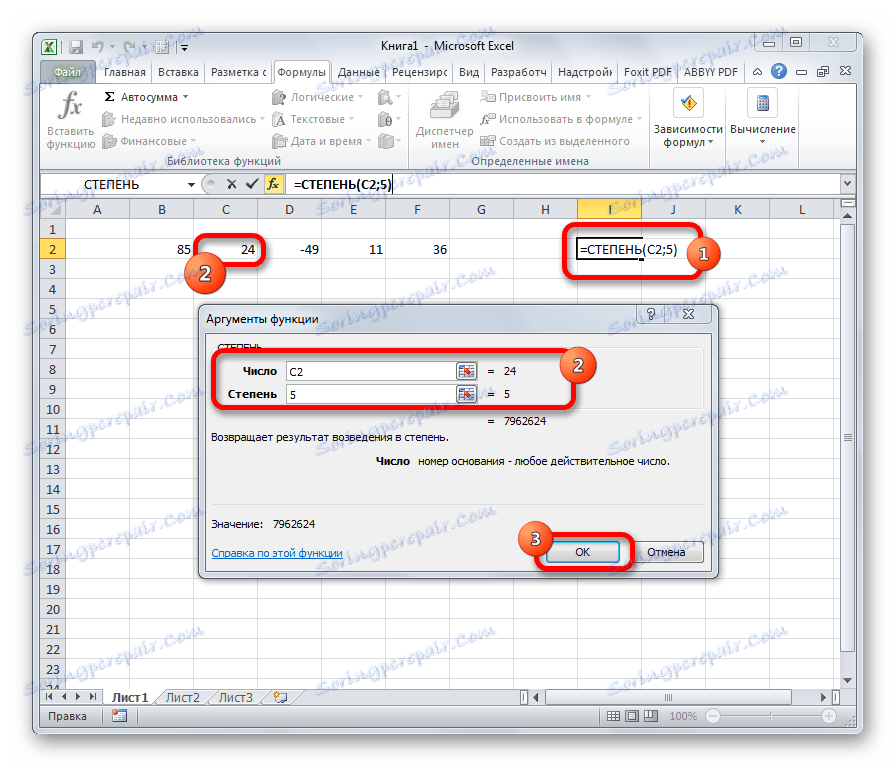
ROOT
وظيفة الدالة ROOT هي استخراج الجذر التربيعي. هذا المشغل لديه وسيطة واحدة فقط - "رقم" . في دوره يمكن أن تكون بمثابة إشارة إلى الخلية التي تحتوي على البيانات. يأخذ بناء الجملة هذا النموذج:
=КОРЕНЬ(число)

الدرس: كيفية حساب الجذر في Excel
RANDBETWEEN
مشكلة محددة نوعًا ما للصيغة هي RANDOM . وهو يتألف من إخراج أي رقم عشوائي بين رقمين محددين إلى الخلية المحددة. من وصف وظيفية المشغل المعطى من الواضح أن الحجج الخاصة به هي الحدود العليا والدنيا للفاصل الزمني. الصيغة هي:
=СЛУЧМЕЖДУ(Нижн_граница;Верхн_граница)
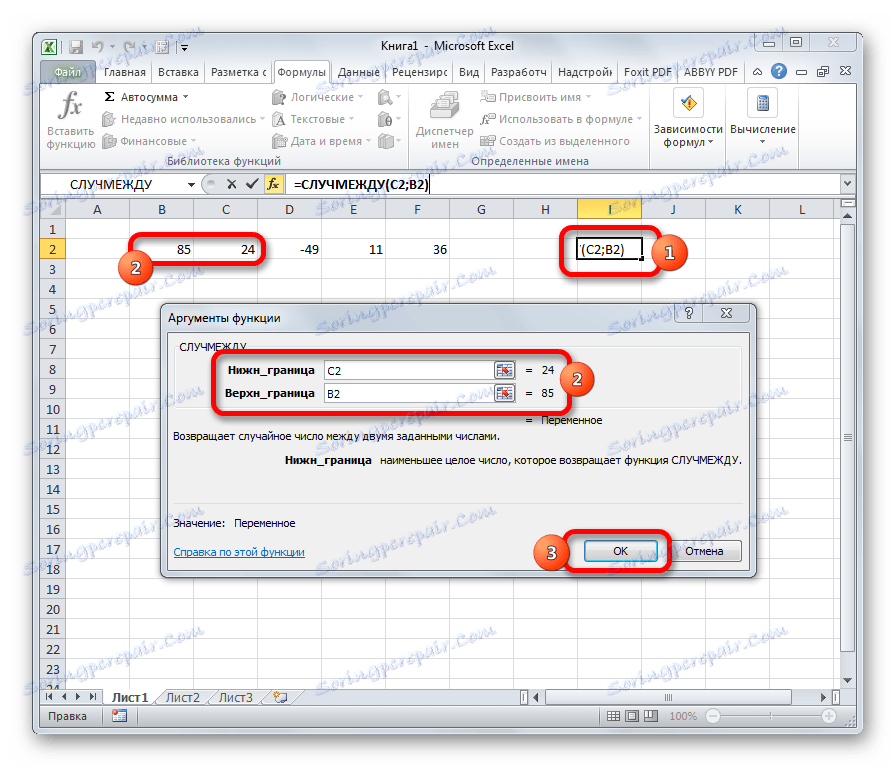
PRIVATE
يستخدم المشغل PRIVATE لتقسيم الأرقام. ولكن في نتائج التقسيم ، ينتج فقط عدد زوجي ، مقربًا إلى رقم أصغر في المعامل. تعتبر وسيطات هذه الصيغة هي المراجع إلى الخلايا التي تحتوي على المقسوم والمقسوم عليه. الصيغة هي:
=ЧАСТНОЕ(Числитель;Знаменатель)
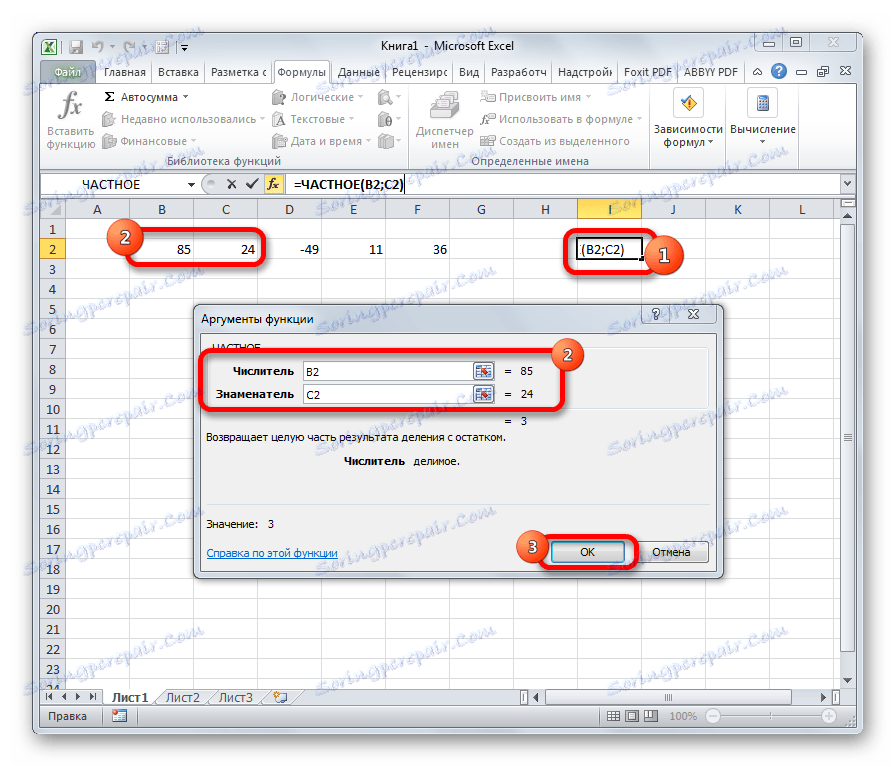
ROMAN
تسمح لك هذه الوظيفة بتحويل الأرقام العربية ، أي Excel بشكل افتراضي إلى أرقام رومانية. يحتوي هذا المشغل على وسيطين: مرجع إلى الخلية مع الرقم الذي تم تحويله ونموذج. الوسيطة الثانية اختيارية. بناء الجملة كما يلي:
=РИМСКОЕ(Число;Форма)
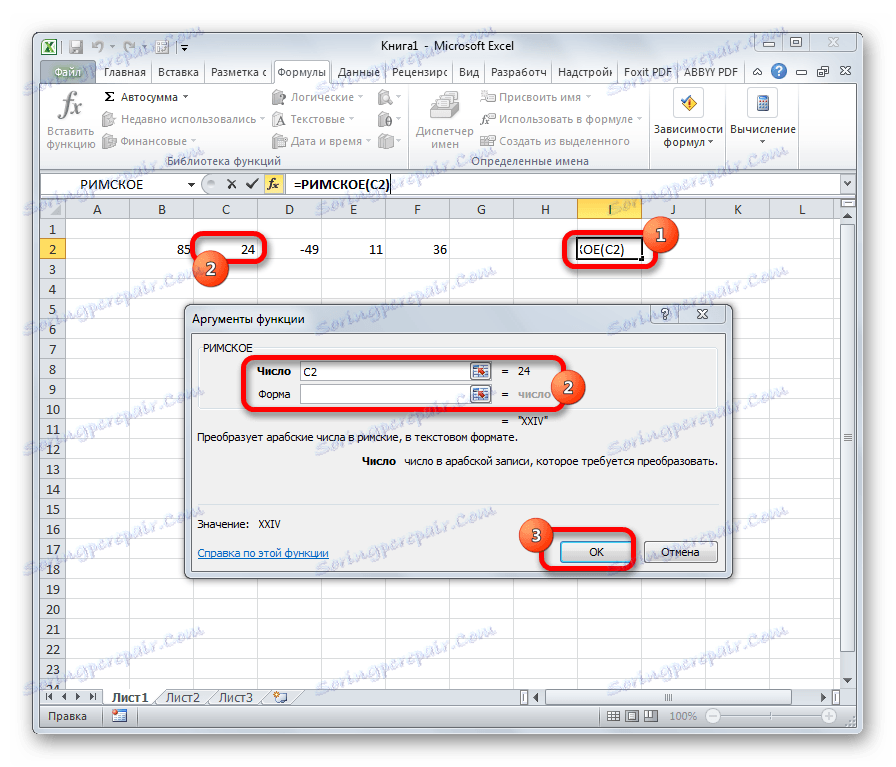
تم وصف الوظائف الرياضية الأكثر شيوعًا في Excel فقط. أنها تساعد إلى حد كبير تبسيط الحسابات المختلفة في هذا البرنامج. باستخدام هذه الصيغ ، يمكنك تنفيذ كل من العمليات الحسابية البسيطة والحسابات الأكثر تعقيدًا. خاصة أنها تساعد في تلك الحالات عندما يكون من الضروري إجراء حسابات الشامل.